电脑卡顿如何把win7优化好
- 王林转载
- 2023-07-15 15:45:066030浏览
优化系统可以提高电脑的运行速度,更改工作模式,关闭一些不需要的进程服务,释放磁盘空间,下面就和大家分享windows7系统优化性能的详细过程吧。
1、在系统桌面找到“计算机”图标,右键点击弹出下拉菜单选择“属性”。
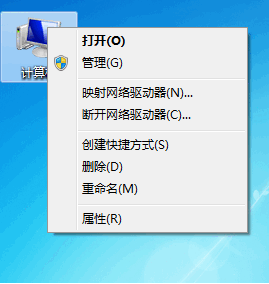
2、在“属性”界面选择“高级系统设置”
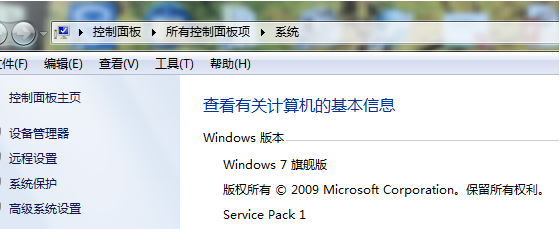
3、打开系统属性,选择“高级”选项。
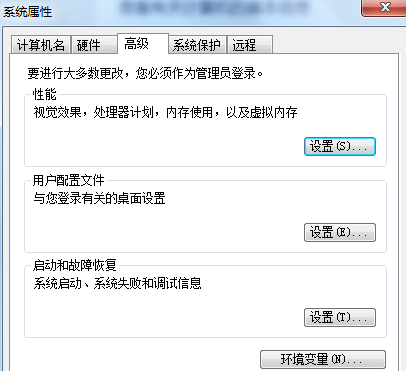
4、选择“性能”选项,选择“调整为性能最佳”。
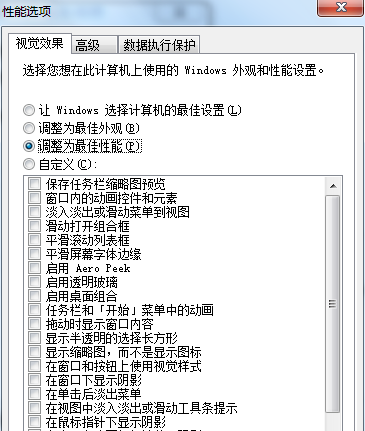
5、在性能选项选择“高级”。
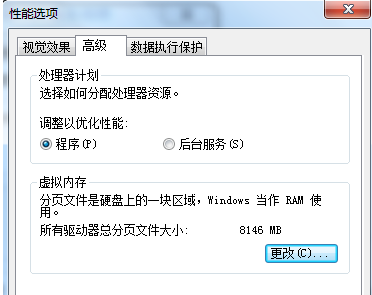
6、在“高级”选项选择“调整优化性能”选项。
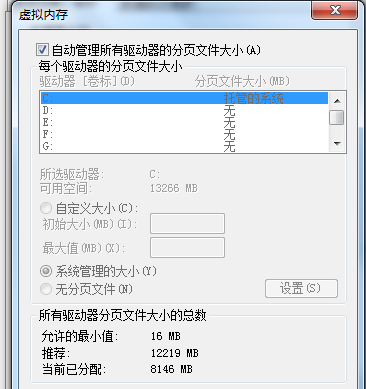
7、自定义“分页文件大小”。
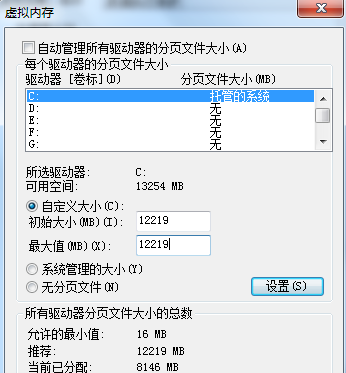
8、选择“系统管理大小”选择设置。
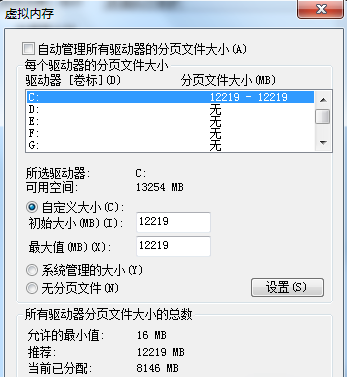
9、设置完成点击确定,系统重启后生效。
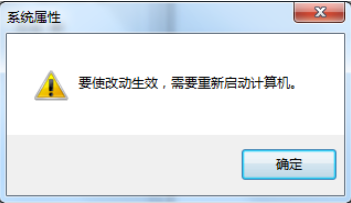
上述方法就是小编和大家分享的电脑优化win7系统的方法了,如果大家想要优化自己电脑的win7系统的话可以参考上面的方法。
以上是电脑卡顿如何把win7优化好的详细内容。更多信息请关注PHP中文网其他相关文章!
声明:
本文转载于:windows7en.com。如有侵权,请联系admin@php.cn删除

